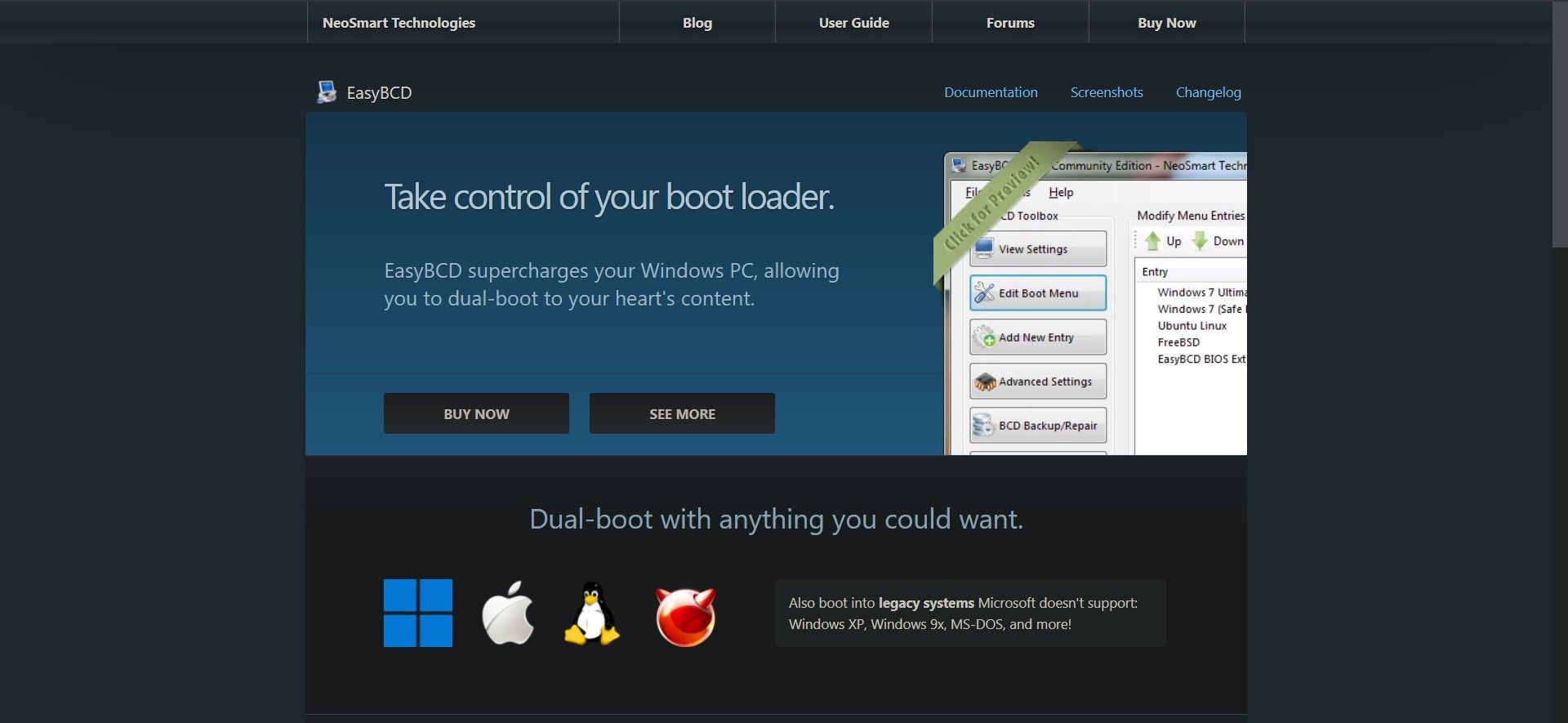Cómo reemplazar GRUB con el Administrador de arranque de Windows
Cuando realiza un arranque dual de Linux con Windows, GRUB se configura automáticamente como el gestor de arranque predeterminado. Así es como puede reemplazar GRUB con Windows Boot Manager.
Cuando realiza un arranque dual de una distribución de Linux junto con Windows, el instalador configura un cargador de arranque, generalmente GRUB, para garantizar que no haya conflictos entre los dos sistemas operativos durante los procesos de arranque.
Si bien GRUB es un gestor de arranque versátil y fácil de usar, es posible que desee cambiar al Administrador de arranque de Windows como predeterminado. Aprendamos cómo puede usar Windows Boot Manager en lugar de GRUB.
Una manera fácil de arrancar desde Windows Boot Manager en lugar de GRUB es simplemente dirigirse a la configuración UEFI de su placa base y cambiar el orden de prioridad de arranque.
En general, durante el arranque, puede presionar la tecla F12 o Eliminar para abrir el centro de control UEFI. Allí debería encontrar una configuración específica donde se presenta la jerarquía de arranque.
Debería encontrar GRUB en la parte superior, seguido de Windows Boot Manager. Basta con intercambiar sus posiciones arrastrando o por cualquier medio necesario (difiere de una placa base a otra).
Una vez que haya terminado de cambiar sus posiciones, simplemente guarde los cambios y salga del panel de configuración de UEFI. Ahora debería estar arrancando desde Windows Boot Loader.
2 Agregue Linux al Administrador de arranque de Windows usando EasyBCD
EasyBCD es un software gratuito que lo ayuda a tomar el control del proceso de arranque de su sistema al permitirle modificar la configuración del gestor de arranque. Es una herramienta muy potente y eficaz, tanto que recomendamos utilizarla como último recurso. Puede terminar corrompiendo accidentalmente el proceso de arranque de su sistema si no está familiarizado con el aspecto técnico de las cosas.
Descargar: EasyBCD (edición comercial disponible)
Aquí se explica cómo reemplazar GRUB con Windows Boot Manager usando EasyBCD:
- Inicie la aplicación EasyBCD y haga clic en la opción Agregar nueva entrada .
- A continuación, seleccione Linux en la pestaña Sistema operativo .
- Seleccione GRUB2 en el campo Tipo y escriba el nombre de su distribución de Linux.
- En la pestaña Unidad, seleccione la partición de Linux, es decir, la unidad donde reside su sistema Linux. Proceda con precaución porque seleccionar la unidad incorrecta provocará la pérdida de datos no solicitados.
- Haga clic en el botón Agregar (un signo más) para confirmar su configuración y agregar su distribución de Linux al Administrador de arranque de Windows.
Reinicie su PC y debería encontrar su distribución de Linux agregada al Administrador de arranque de Windows. Ahora debería poder iniciar cualquiera de sus sistemas operativos instalados desde allí.
Ahora puede iniciar desde el Administrador de inicio de Windows en lugar de GRUB
Seguir los pasos mencionados anteriormente debería ayudarlo a configurar su sistema de arranque dual para que arranque desde el Administrador de arranque de Windows en lugar del gestor de arranque GRUB. Si bien el arranque dual tiene sus ventajas, conlleva algunos riesgos que pueden afectar el rendimiento a largo plazo.